KD-207/KD-224 HDMI変換ケーブル iPhone専用 ファームウェアのアップデートついて
◎お知らせ
対象の品番/品名
・KD-207 / HDMI変換ケーブル iPhone専用
・KD-224 / HDMI変換ケーブル iPhone専用 3m
弊社製品 KD-207 および KD-224 において、iOS17のiPhoneでYouTubeアプリが別のモニター画面に映らない事象を確認いたしました。(対象ファームウェアバージョン:「FW-S7351TDB001」「FW-S7351TDB003」「5.10.24」。対象外バージョンをお持ちの方はインターネットブラウザー(Safari)からの視聴をお試しください。)
弊社製品のファームウェアをアップデートすることで解消いたしますのでその手順をご案内致します。ファームウェアバージョンによってアップデート方法が異なりますのでご注意ください。
このページではファームウェアバージョン「5.10.24」のアップデートについてご説明いたします。下の画像のようにホーム画面に「5.10.24」と表示されるものです。
※ファームウェアバージョン「FW-S7351TDB003」をお使いの場合は下記リンクをご覧ください。
ファームウェアバージョン「FW-S7351TDB003」はこちら
※ファームウェアバージョン「FW-S7351TDB001」をお使いの場合は、下記リンクをご参照の上、「FW-S7351TDB003」にアップデートした上で、DrongCastアプリの操作をお願いします。
ファームウェアバージョン「FW-S7351TDB001」はこちら
ホーム画面:ファームウェアバージョン「5.10.24」
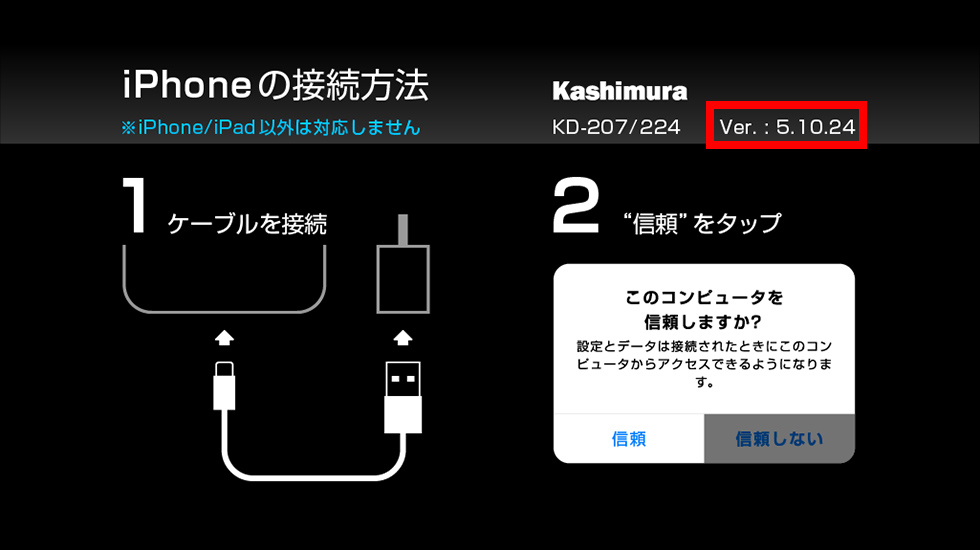
(1) iPhone/iPadの設定操作 ※必ず本製品の操作より先に行ってください。
①本製品に接続していない状態でiPhoneの「設定」をタップします。
②「モバイル通信」の「データローミング」をオンにします。
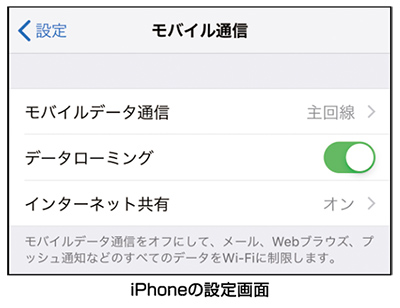
③「インターネット共有」をオンにします。
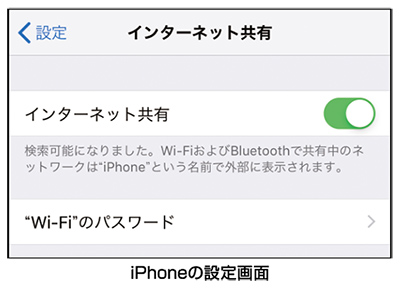
(2) 「本製品」「iPhone」「カーナビ/テレビ/モニター」の接続と操作
※アップデート中は各コネクタやUSB充電器を抜かないでください。
※アップデートには時間がかかることがあります。
※アップデートの前には必ずiPhone/iPadのバックアップを行ってください。
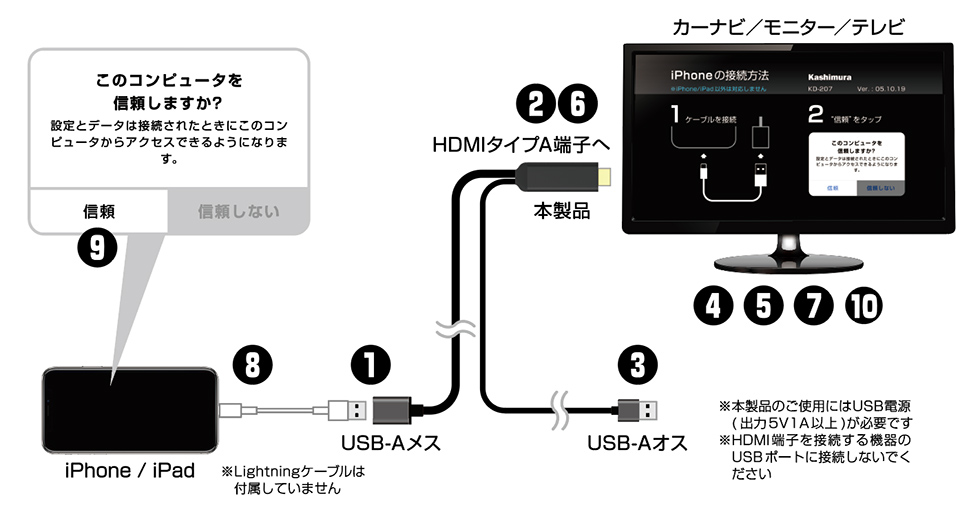
①本製品のUSB-AメスコネクタとLightningケーブルのUSB-Aオスコネクタを接続します。
②本製品のHDMIタイプAコネクタをカーナビ/テレビ/モニターのHDMIタイプAポートに接続します。
③本製品のUSB-AオスコネクタをUSB電源またはUSB充電器(出力5V1A以上)に接続します。
④カーナビ/テレビ/モニターの電源を入れ、チャンネル選択を「HDMI入力」に設定します。
⑤カーナビ/テレビ/モニターにホーム画面が映し出されます。
⑥本製品のリセットボタンを短く1回押します。
(細い針金など先の尖ったもので押してください。)
⑦カーナビ/テレビ/モニターに英語のメッセージが表示されます。
⑧LightningケーブルのLightningコネクタをiPhone/iPadへ接続します。
⑨iPhone/iPadの画面にメッセージが表示されますので、「信頼」をタップします。
⑩カーナビ/テレビ/モニターに英語のメッセージが表示されファームウェアバージョン5.10.31のダウンロードが開始されます。(まだコネクタを抜かないでください。)
⑪ダウンロードが終わると自動でインストールが開始されます。全て完了するとミラーリングが解除され、モニターにホーム画面が表示されますのでファームウェアバージョンが「5.10.31」になったことを確認してください。
※アップデート完了直後にカーナビ/テレビ/モニターに「信号がありません」と表示されたりミラーリングされなかったりした場合は、HDMIタイプAコネクタをカーナビ/テレビ/モニターから一旦抜いて差し直してください。